Często zdarza się, że masz problemy z Wi-Fi na iPhonie. Apple zaprojektowało smartfona tak, aby całkiem dobrze pasował do dostępnej sieci. Ale zawsze są wyjątki i kiedy zostaniesz złapany w tę strefę, to jest trochę do bani.
Zwiększenie odbioru / siły sygnału Wi-Fi na iPhonie nie jest trudne, gdy wydaje się, że wszystko zwalnia. Słaby odbiór Wi-Fi na iPhonie może sprawić, że strony internetowe będą się ładować na zawsze, nie będą w ogóle pobierać / aktualizować aplikacji, prowadzić do kiepskiego przesyłania muzyki / wideo i innych.
Więc jak zwiększyć siłę Wi-Fi bez wychodzenia, techie? Oto kilka rzeczy, których możesz spróbować:
Uruchom wszystko ponownie
Ponowne uruchomienie routera jest jedną z pierwszych rzeczy, które powinieneś spróbować. Choć brzmi to w uproszczeniu i głupio, ponowne uruchomienie routera / modemu Wi-Fi usuwa kilka zatorów w systemie. Ponowne uruchomienie routera po pozostawieniu go na około minutę może faktycznie zdziałać cuda, jeśli napotykasz sporadyczne problemy z Wi-Fi.
W tym momencie możesz także ponownie uruchomić Wi-Fi na swoim iPhonie. Musisz tylko wyłączyć przełącznik, odczekać minutę, a następnie włączyć.
Case On / Off
Mam etui na iPhonie. Może to zakłócać odbiór WiFi. Żadna obudowa nie jest przeznaczona do blokowania Wi-Fi - przynajmniej nie świadomie. Ponieważ większość skrzynek to TPU, plastik lub guma silikonowa, nie mają one wpływu na odbiór, ale jeśli używasz skrzynki wykraczającej nieco poza te materiały, może to powodować problem.
Najłatwiejszą rzeczą do zrobienia w tym przypadku (bez zamierzonej gry słów) byłoby zdjęcie obudowy iPhone'a i przetestowanie odbioru WiFi. Oczywiście musi to nastąpić przez pewien czas, aby naprawdę dowiedzieć się, czy przyczyną jest słaby odbiór Wi-Fi.
Skonfiguruj DNS ręcznie na telefonie iPhone / iPadzie
Konfigurowanie ręcznego DNS w preferencjach WiFi iPhone'a powoduje ogromną różnicę. Czasami wcale nie chodzi o odbiór Wi-Fi. Technicznie, zmieniając ustawienie DNS, nie zwiększamy odbioru WiFi. Przechodzimy tylko przez inne DNS, aby pobrać dane z Internetu.
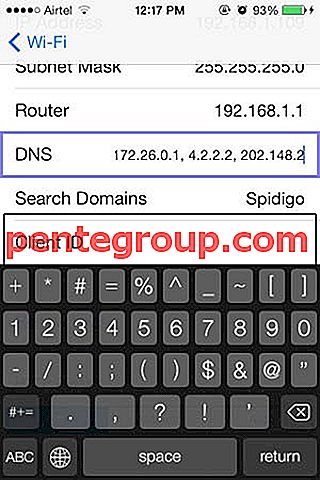
Aby zmienić DNS na iPhonie lub iPadzie:
Znajdź adresy IP DNS, których możesz użyć. Oto kilka z nich:
- Google - 8.8.8.8; 8.8.4.4
- OpenDNS - 208.67.222.222; 208, 67.220.220
- Otwórz Ustawienia → Wi-Fi
- Stuknij ikonę „i” po prawej stronie nazwy podłączonej sieci WiFi
- Przewiń w dół i dotknij DNS
- Wprowadź dowolny z podanych adresów DNS bez zmian.
- Uruchom ponownie Wi-Fi na iPhonie.
Zwykle DNS jest ustawiany automatycznie i jest to optymalna rzecz. Ale czasami automatycznie wybrany DNS nie działa. W takim przypadku korzystanie z publicznego DNS, takiego jak OpenDNS lub Google, działa dobrze.
Zakłócenia z sygnałów sąsiednich - Zmień kanał
Jednym z największych problemów w sąsiedztwie wielu sieci Wi-Fi są zakłócenia. Trudno dokładnie oszacować lub zmierzyć wpływ sąsiednich sygnałów Wi-Fi, ale technologia zatrzaskiwania Wi-Fi w telefonie iPhone działa w ten sposób: sprawdza sygnał najsilniejszy i łapie go.
Ale są tak zwane „przelewy” innych podobnie silnych sygnałów do kanału, z którym jesteś podłączony. Oznacza to, że WiFi twojego iPhone'a może ciągle chwiecić się między innymi sygnałami, próbując sprawdzić, czy to jest sieć, nad którą próbujesz pracować.
Silny sygnał 2, 4 GHz, że większość routerów działa na wielu kanałach. Jeśli jesteś w USA, możesz wybrać kanał od 1, 6 do 11 lub jeśli jesteś na zewnątrz, wybierz od 1, 5, 9 i 13. Istnieje oprogramowanie, które wykrywa sygnały Wi-Fi z twojej okolicy i mówi ci na jakim kanale one są. Następnie możesz skonfigurować WiFi, aby przesyłać strumieniowo przez inny kanał.
Oczywiście staje się to nieco bardziej techniczne niż większość innych rozwiązań, ale jeśli masz poważne problemy z Wi-Fi na iPhonie i podejrzewasz, że mogą to być silne sygnały z sąsiedztwa, musisz to absolutnie spróbować.
Możesz zacząć od przesunięcia routera / modemu wokół domu, aby znaleźć odpowiednie miejsce, w którym nie będzie zakłócane sąsiednimi sygnałami. Następnie zacznij zmieniać kanały i testować wpływ.
Zdobądź nowy router
Chociaż prawdopodobieństwo, że router jest źródłem wszystkich problemów z Wi-Fi na iPhonie, jest bardzo mniejsze, tak się dzieje. Nowy router może to naprawić.
Routery zwykle nie wpadają w szał. Przy takiej okazji trudno jest ustalić, czy przyczyną problemu ze słabym sygnałem jest router. Jednym skutecznym sposobem na znalezienie tego jest użycie zapasowego routera (lub pożyczenie jednego) i przetestowanie go przez kilka dni. Jeśli siła Wi-Fi jest dobra i stabilna na iPhonie za pomocą alternatywnego routera, możesz powiedzieć, że twój router ma problemy.
Zaktualizuj iOS
Och, to jest refleksja. Zaktualizuj iOS na iPhonie lub iPadzie.
To wszystko, ludzie!
Podziel się z nami swoją opinią w komentarzu poniżej, na Facebooku, Twitterze i Instagramie. Pamiętaj też, aby pobrać naszą aplikację na iOS na iPhone'a i iPada.












